【教程】Win10超实用的一些设置和小优化
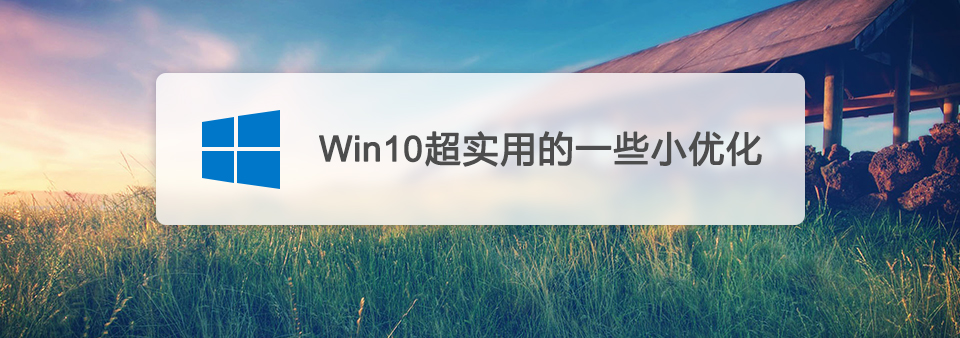
随着微软对Win10的大力推广,加上用户对新系统的认识,使用Win10系统的用户逐渐多了起来。刚装好的Win10系统,就需要对其进行一些设置和优化了,下面我整理了一些超实用的Win10必做的优化设置,可以让你体验更好的Win10系统。
优化之前,我们得先激活系统,不然有些设置是无法操作的
一、系统设置项
1.点击 开始菜单 - 设置 - 系统,电源和睡眠设置项,改成如图所示:
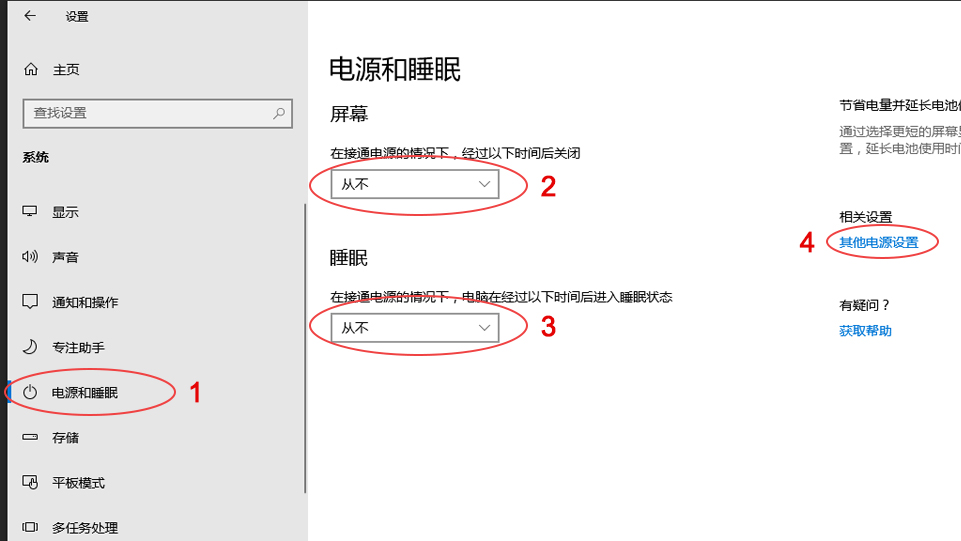
2.其他电源设置,改为高性能模式,如图所示:
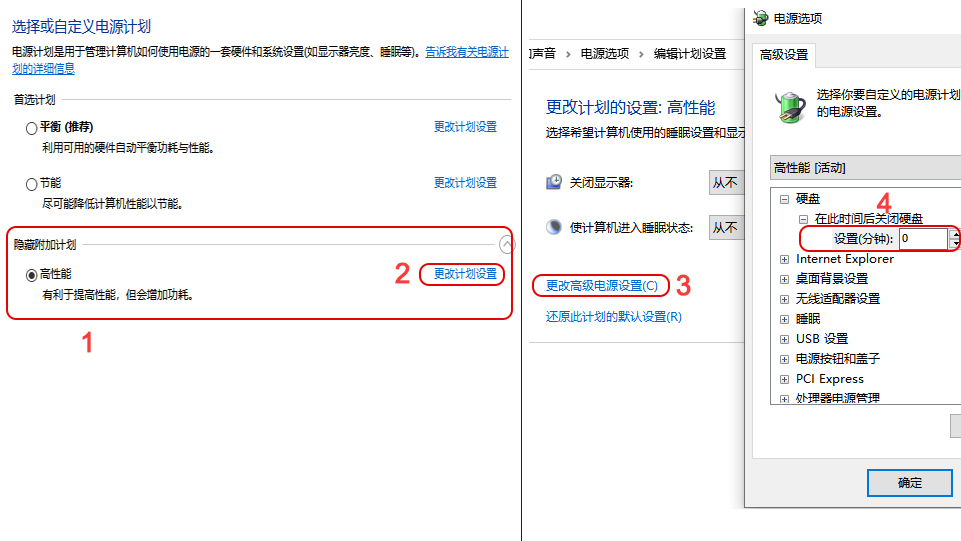
3.保存修改后打开左上角的控制面板主页,系统和安全 - 更改账户控制设置 - 从不通知,如图所示:
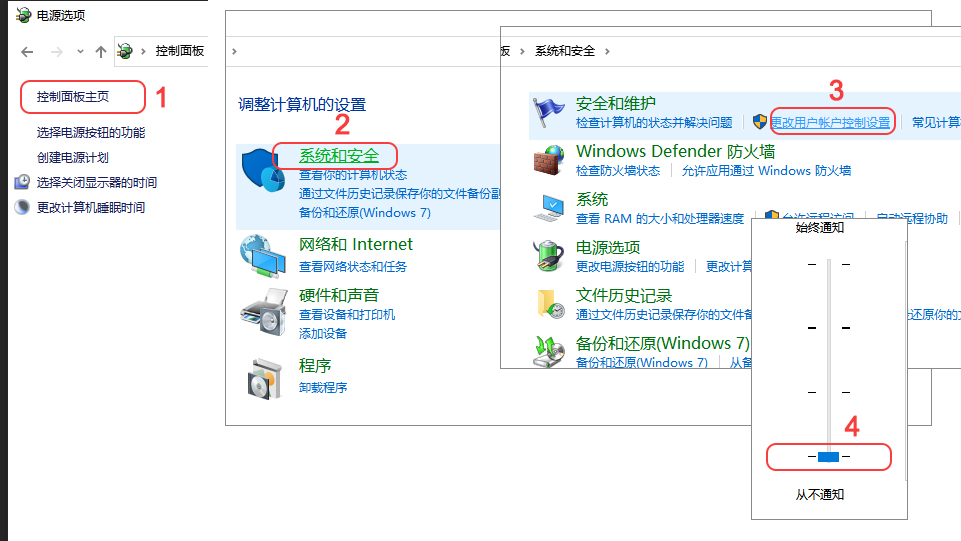
4.保存修改后打开下面的 Windows Defender 防火墙 - 左边的启用或关闭Windows Defender防火墙,全部设置为关闭,如图所示:
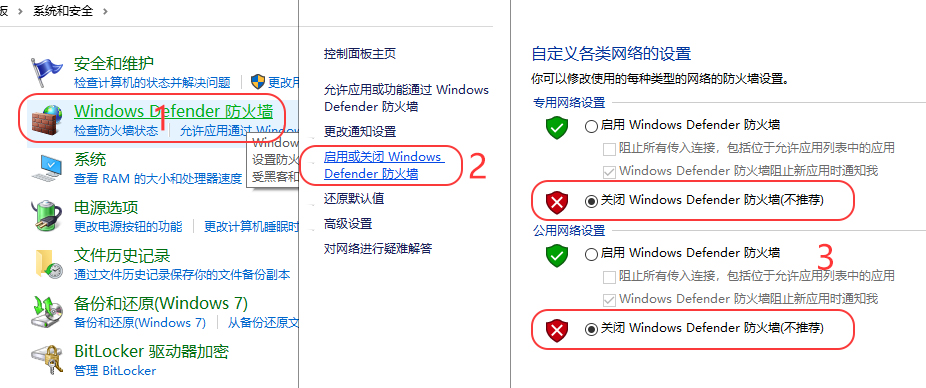
5.桌面空白处单击鼠标右键 - 个性化,主题设置项,右边的桌面图标设置,可以根据需求勾选你要在桌面显示的系统图标:
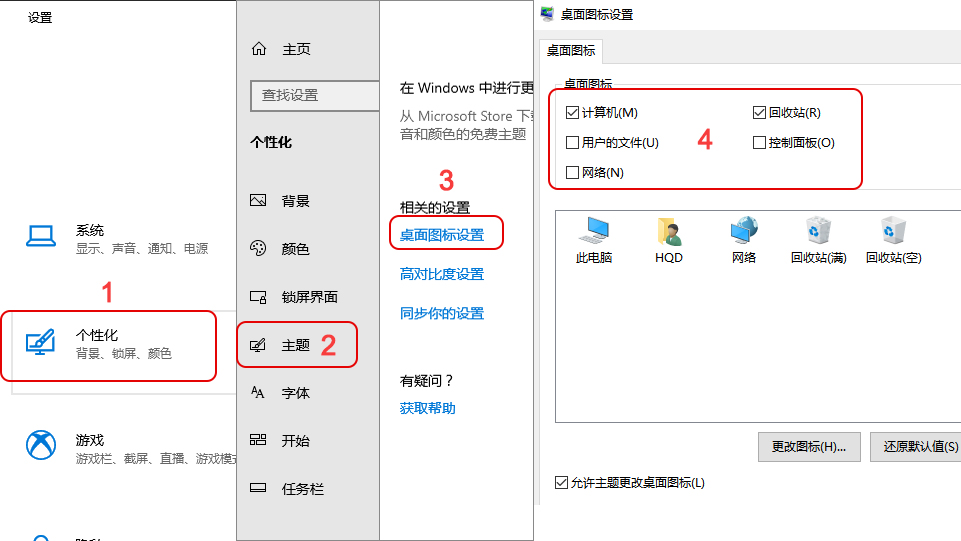
6.桌面空白处单击鼠标右键 - 个性化,任务栏设置项,打开预览桌面开关,把麦克风图标关闭,如图所示:
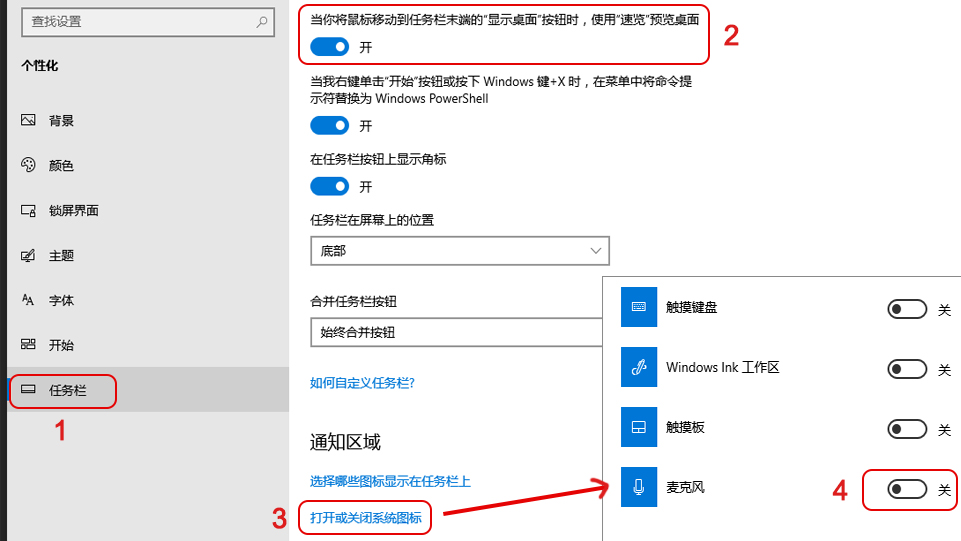
7.点击 开始菜单 - 设置 - 系统 - 显示 - 图形设置:打开 硬件加速GPU计划,如图所示(需要安装最新版显卡驱动才有这个选项)
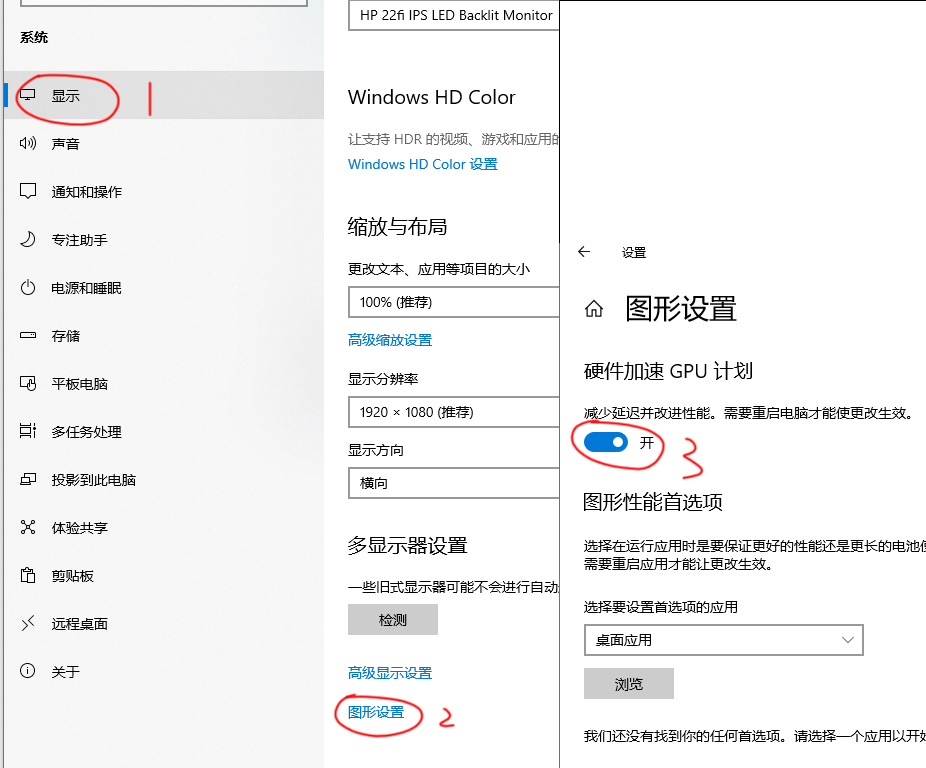
二、优化项
1.关闭win10烦人的打开程序提示的安全警告:
键盘按 + (Win+R)键打开运行,输入 gpedit.msc 点确定,依次点开“用户配置” - 管理模板 - Windows组件 - 附件管理器 - 中等风险文件类型的包含列表,然后选择"已启用"
在下面的:“指定中等风险扩展名······”的文本框里输入 .exe 点击确定即可。
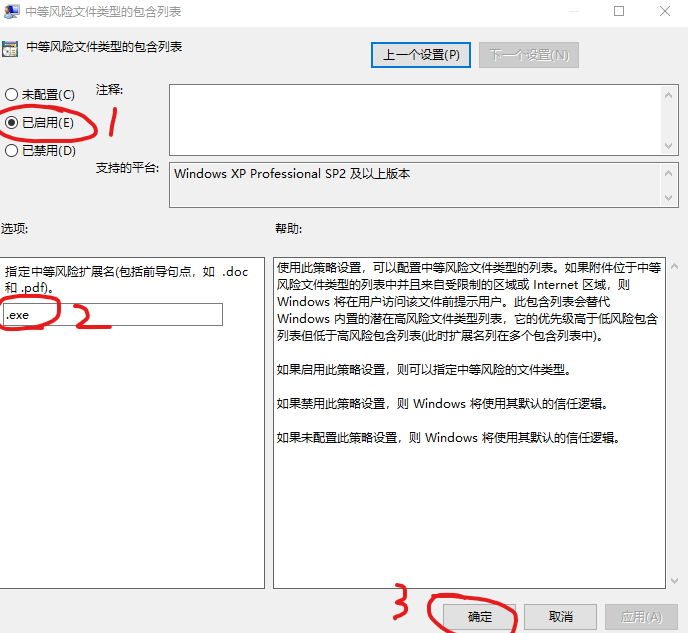
2.设置快速关机:
键盘按 + (Win+R)键打开运行,输入 gpedit.msc 点确定,依次点开“计算机配置” - 管理模板 - 系统 - 关机 - 要求使用快速启动,然后选择"已启用",点击确定即可。
3.关机时不弹出强制关闭XX程序提示框:
键盘按 + (Win+R)键打开运行,输入 gpedit.msc 点确定,依次点开“计算机配置” - 管理模板 - 系统 - 关机选项 - 关闭会阻止或取消关机的应用程序的自动终止功能,然后选择"已禁用",点击确定即可。
4.win10修改资源管理器打开为此电脑:
打开此电脑,点击左上角:查看 - 选项 - 常规页下面的“打开文件资源管理器时”右边的下拉箭头选择为“此电脑”点击确定。
5.稍微加快系统启动速度:
键盘按 + (Win+R)键打开运行,输入 msconfig 点确定,在"引导"项的"高级选项",勾上"处理器个数",点击下拉箭头,选择最大的数字,点击确定。
6.开启Win10快速启动功能:
点击 开始菜单 - 设置 - 搜索并打开控制面板 - 电源选项 - 选择电源按钮的功能,更改当前不可用的设置 - 关机设置 - 勾上启用快速启动。
7.开启电源“卓越性能”模式:
右键单击 开始菜单,打开Windows PowerShell(管理员),输入 powercfg -duplicatescheme e9a42b02-d5df-448d-aa00-03f14749eb61 按回车即可,然后到电源设置里切换成“卓越性能”模式。
8.禁用不必要的系统启动项:
键盘按 + + (Ctrl+Shift+Esc)键或者鼠标右键单击任务栏打开任务管理器,点开详细信息,“启动”里面把不需要的启动项点击右键,禁用。
9.win10去除此电脑中的7个文件夹(下载解压双击运行即可):点击下载
10.去除桌面快捷方式和盾牌图标(下载解压右键以管理员身份运行即可):点击下载
11.禁用Win10自带杀毒软件Windows Defender(双击运行点击停用即可):点击下载
三、不常见问题解决项(持续更新)
1.提示Windows遇到问题,将在一分钟内自动重启:
桌面此电脑右键属性 - 高级系统设置 - 启动和故障恢复 - 设置 - 将事件写入日志和自动重新启动的勾去掉,写入调试信息改为小内存转储(256KB)
2.win10开机黑屏:
键盘按 + (Win+R)键打开运行,输入 gpedit.msc 点确定,依次点开“计算机配置” - 管理模板 - 控制面板 - 个性化 - 不显示锁屏,然后选择“已启用”,点击确定。
3.连上网络连接,但无法上网,打开浏览器显示“错误:DNS-PROBE-POSSIBLE”:
1).键盘按 + (Win+R)键打开运行,输入CMD 点确定,然后输入 netsh winsock reset 回车 重启电脑;
2).键盘按 + (Win+R)键打开运行,输入CMD 点确定,然后输入 ipconfig/flushdns 回车 重启电脑;
3).点击 开始菜单 - 设置 - 搜索并打开网络连接 - 双击打开以太网(本地连接)- 属性 - 双击Internet协议版本4(TCP/IPv4) - IP地址和DNS全部勾选自动获取
4.部分便签的元数据已被破坏,便签已将其恢复成默认值:
1).右键点击 开始菜单,打开Windows PowerShell(管理员)
2).输入 cd C:\Program Files\Common Files\Microsoft Shared\ink
3).输入 regsvr32 inkobj.dll
5.Win10安装累积更新遇到错误或者无法安装.NET3.5等运行库提示组件存储已损坏:
1).右键点击 开始菜单,打开Windows PowerShell(管理员)
2).输入 DISM.exe /Online /Cleanup-image /Scanhealth 按回车进行检查等待100%,提示可以修复组件存储在进行下一步;
3).输入 DISM.exe /Online /Cleanup-image /Restorehealth 按回车进行修复等待100%修复成功即可(这一步修复会很慢需要慢慢等)
6.Windows预览体验计划显示空白:
1).右键点击 开始菜单,打开Windows PowerShell(管理员)
2).输入 $path = "HKLM:\SOFTWARE\Microsoft\Windows\CurrentVersion\Policies\DataCollection" # Telemetry level: 1 - basic, 3 - full $value = "3" New-ItemProperty -Path $path -Name AllowTelemetry -Value $value -Type Dword -Force New-ItemProperty -Path $path -Name MaxTelemetryAllowed -Value $value -Type Dword -Force
四、装机必备常用软件:点击查看
共有 0 条评论